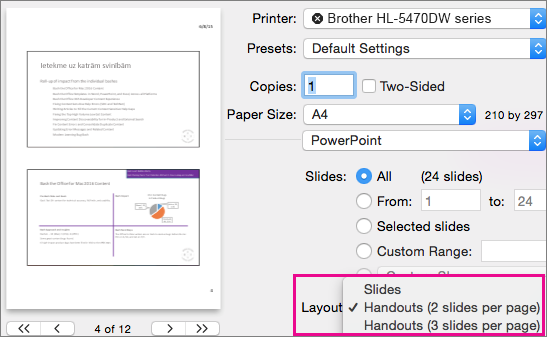Izdales materiālu šablona skatā varat pievienot elementus lappuses izkārtojumam prezentācijas izdrukātajiem izdales materiāliem, piemēram, uzņēmuma logotipu vai nosaukumu.
Logotipa, uzņēmuma nosaukuma vai galvenes vai kājenes teksta pievienošana izdales materiāliem
Lai pievienotu galvenes vai kājenes tekstu:
-
Lai sāktu darbu, noklikšķiniet uz Skatīt >izdales materiālu šablonu.
Izdales materiālu šablona skatā veiktās izmaiņas ir redzamas visās izdales materiālu lappusēs.
-
Cilnē Izdales materiālu šablons noklikšķiniet uz galvenes vai kājenes lodziņa, kuru vēlaties rediģēt, un ievadiet tekstu.
Lai pievienotu attēlu:
-
Atveriet cilni Izdales materiālu šablons, noklikšķiniet uz izvēlnes Ievietošana un pēc tam noklikšķiniet uz Attēls > attēls no faila.
-
Pārlūkojot atrodiet attēlu un noklikšķiniet uz Ievietot.
-
Velciet attēlu uz vajadzīgo atrašanās vietu un, ja nepieciešams, mainiet tā izmērus. Lai iegūtu papildu formatēšanas opcijas, noklikšķiniet uz cilnes Attēla formatēšana.
Lai priekšskatītu izdales materiālus:
-
Noklikšķiniet uz Fails > Drukāt.
-
Uznirstošajā izvēlnē Izkārtojums noklikšķiniet uz izkārtojuma tipa.
-
Izmantojiet dialoglodziņa Drukāšana sīktēlus un noklikšķiniet uz Atcelt , kad esat pabeidzis.
Ja vēlaties prezentācijai pievienot kājenes, nevis izdrukāt izdales materiālus, skatiet rakstu Lappušu numuru, datuma, laika vai kājenes teksta pievienošana visiem prezentācijas PowerPoint darbam ar Mac
Skatiet arī
Slaidu un izdales materiālu drukāšana
Datuma un laika, kājenes teksta vai lappušu numuru pievienošana visiem slaidiem